ジョブ求人テンプレート詳細ページのRedwoodエクスペリエンス・
RedwoodツールセットのVisual Builder Studio (VBS)で再作成された、Redwoodのジョブ求人テンプレート詳細ページを利用して、ジョブ求人テンプレートを表示および編集します。
Redwoodプロファイル・オプションが有効になっているときに、Redwoodの「ジョブ求人テンプレート」リスト・ページ(「自分のクライアント・グループ」 > 「クイック処理」 > 「採用」)でジョブ求人テンプレート名をクリックすると、新しいRedwoodのジョブ求人テンプレート詳細ページが表示されます。
Redwoodのジョブ求人テンプレート・ページは、Redwoodのジョブ求人ページと連携するように変更されています。 すべてのセクションとコンテンツが同期されて、ジョブ求人テンプレートとジョブ求人の両方でトランザクションを実行するユーザーに、一貫性のある統一されたエクスペリエンスが提供されます。
ジョブ求人テンプレートで実行する処理は、ページの上部にある「処理」メニューに表示されます。 詳細ページでプレビュー処理を直接使用できるようになり、迅速にアクセスできるようになりました。
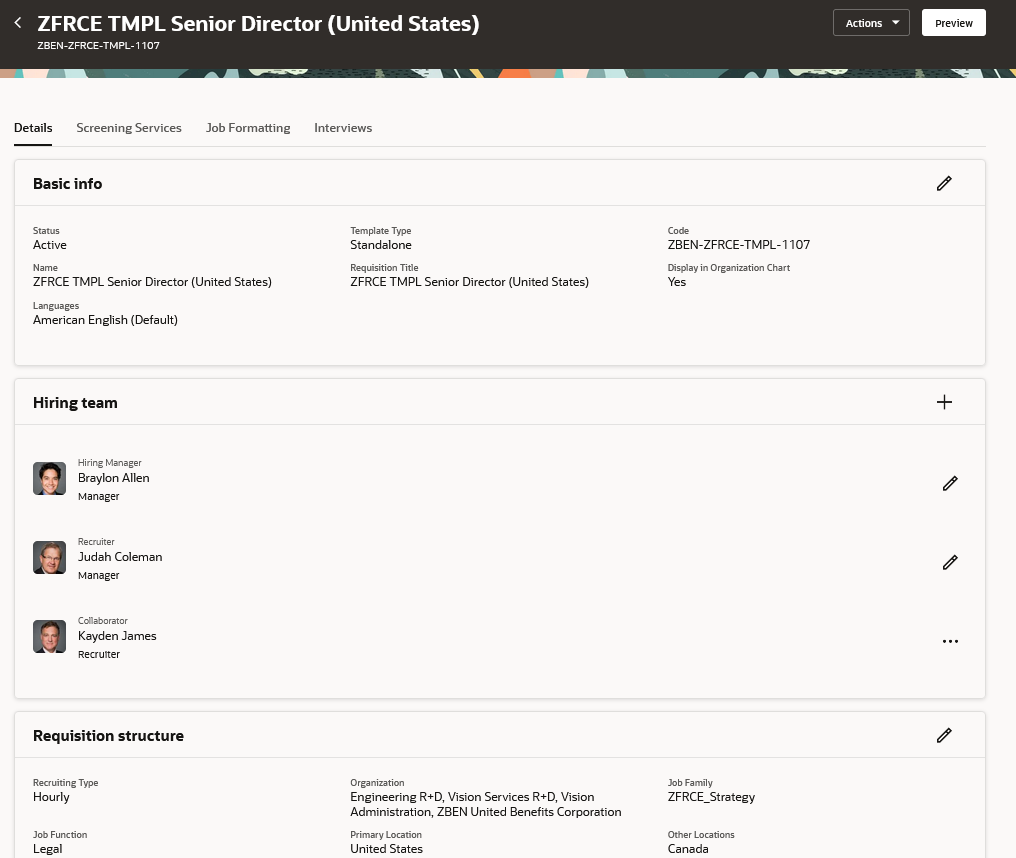
ジョブ求人テンプレート詳細ページ
ジョブ求人テンプレート詳細ページの各タブに対する機能拡張を次に示します。
「詳細」タブ
基本情報セクション:
- 「テンプレート・タイプ」という新しいフィールドが追加されたので、ジョブ求人テンプレート・ページの「詳細」タブでの作業中に、ユーザーが求人テンプレートのタイプを識別しやすくなりました。
詳細セクション:
- 「予算」セクションと「報酬」セクションが削除され、それらのセクションのフィールドを「詳細」セクションで使用できるようになりました。
- 「追加詳細」セクションは、ジョブ求人の名前にあわせて「詳細」という名前に変更されました。
- 翻訳機能は、「処理」メニューの「翻訳」処理(地球アイコンではなくなりました)で使用できます。
掲載摘要セクション:
- 切替えボタンを使用して、内部掲載摘要と外部掲載摘要を分けることができます。 デフォルトでは、内部掲載摘要と外部掲載摘要は同じですが、ユーザーが変更できます。
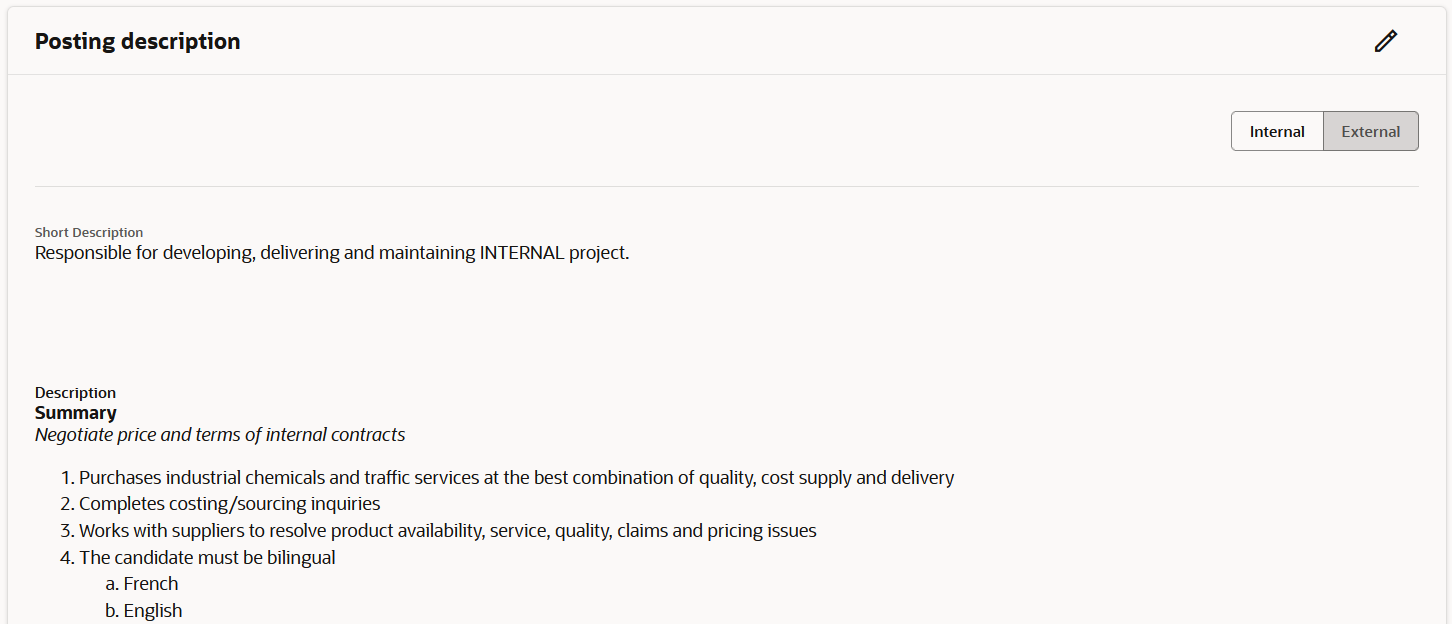
ジョブ求人テンプレートの掲載摘要セクション
事前スクリーニング質問セクション:
- 「事前スクリーニング質問」セクションが「詳細」タブの最後に移動されました。
- 「事前スクリーニング質問」セクションは、内部事前スクリーニング質問と外部事前スクリーニング質問セクションに分割されました
- ユーザーが事前スクリーニング質問セクションで質問を検索および追加する場合のユーザー・エクスペリエンスが大幅に向上しました。
- ジョブ求人の場合と同様に、ユーザーは質問ライブラリの事前スクリーニング質問のみを選択できます。 ジョブ求人テンプレート・ページからは、ユーザーが質問を作成できないことに注意してください。
インタビュー質問リスト・セクション:
- インタビュー質問リストは「詳細」タブの一部であり、独自のセクションがあります。
「スクリーニング・サービス」タブ
Redwoodのジョブ求人詳細ページの「スクリーニング・サービス」タブと同様に、ユーザーがワンステップ・ガイド・プロセスを使用して、経歴チェックおよびアセスメントのためのパートナおよびパッケージを追加できます。
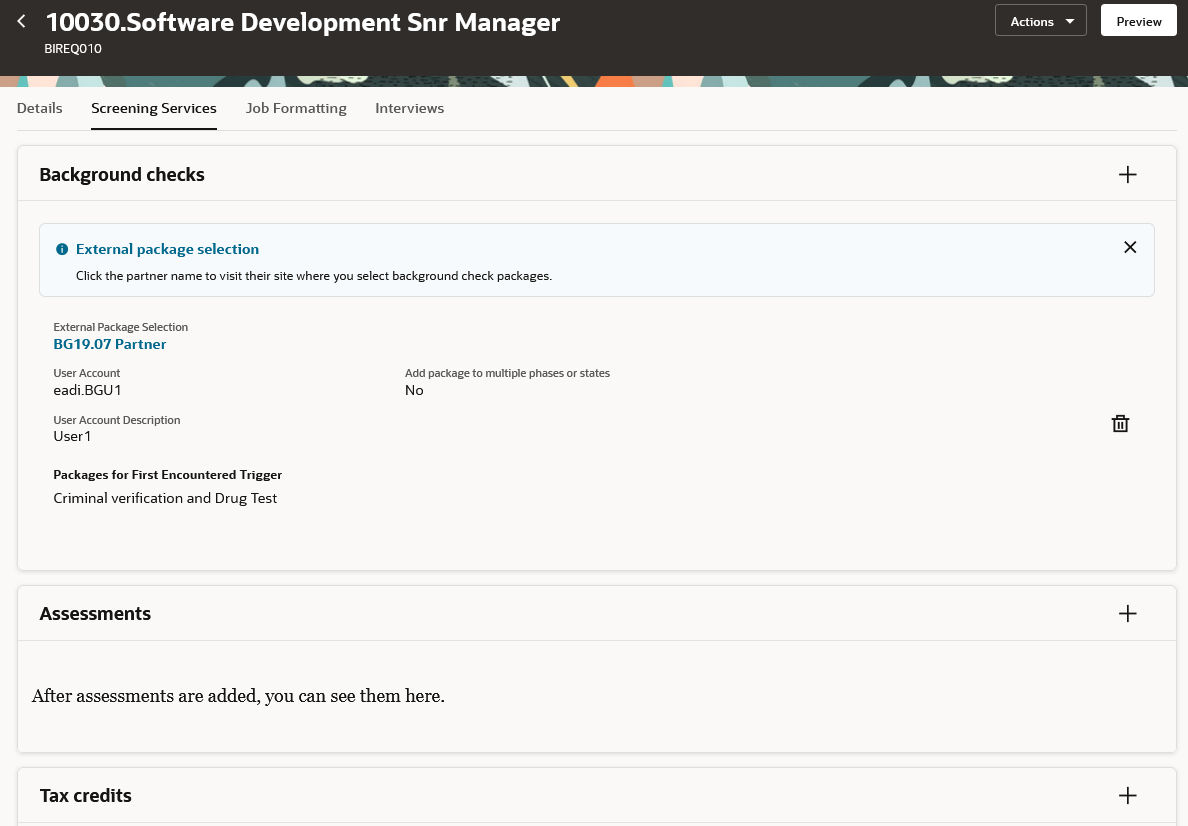
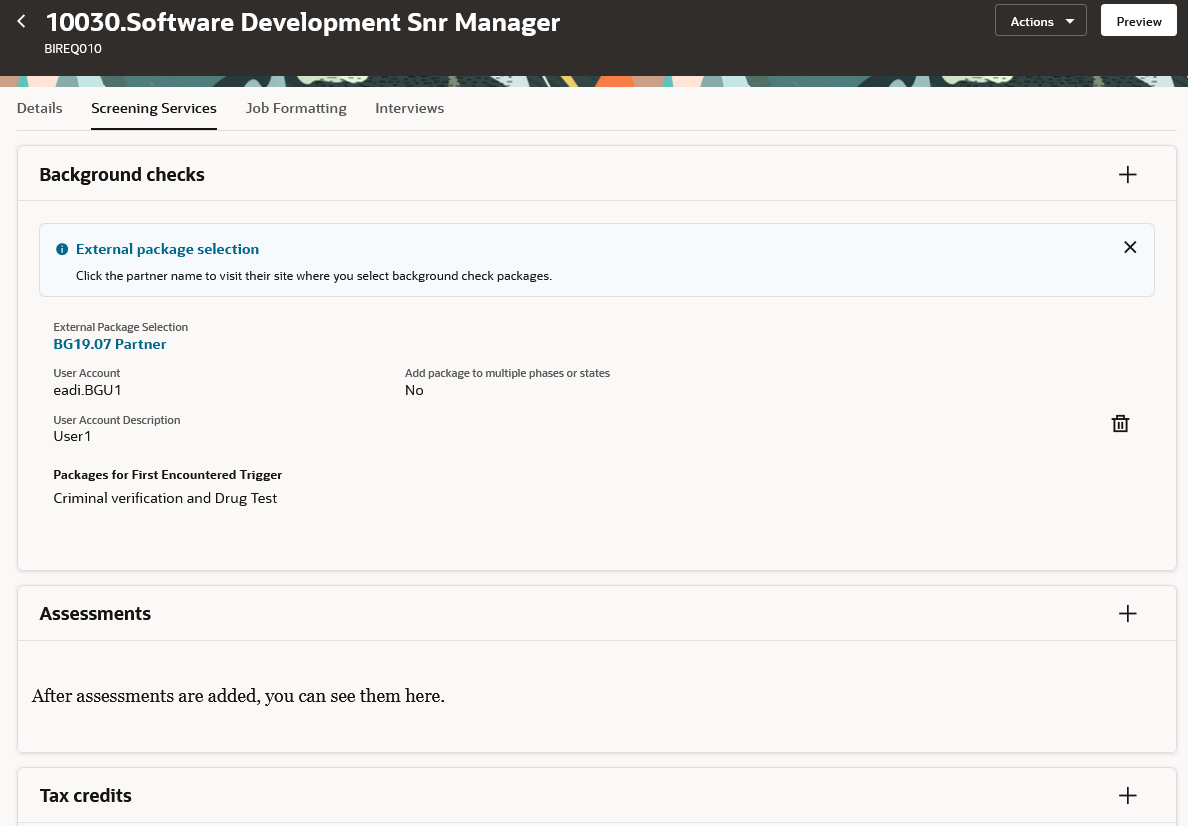
ジョブ求人テンプレートの「スクリーニング・サービス」タブ
「ジョブ形式設定」タブ
- ユーザーは、「詳細の表示」リンクを使用して、事業主摘要および採用組織摘要のコンテンツを表示できます。 摘要の選択中および保存後に詳細を表示できます。 これは、ユーザーがジョブ求人テンプレートの書式設定時に正しいコンテンツを選択するのに役立ちます。
- ユーザーは、メディア・タイトルをクリックして、ビデオまたはイメージのリンクにアクセスできます。
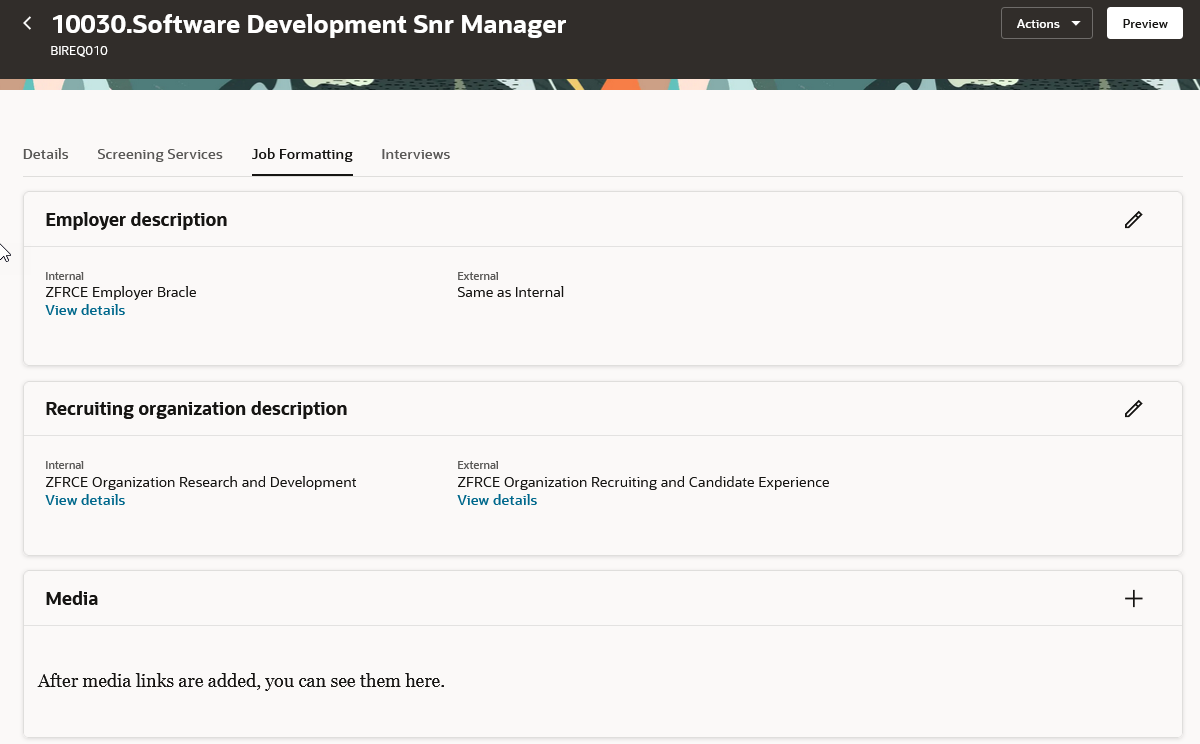
ジョブ求人テンプレートの「ジョブ形式設定」タブ
Redwoodのジョブ求人テンプレート詳細ページでは、情報をより適切に編成して、アクセスとレビューを容易にすることで、ユーザー・エクスペリエンスが大幅に向上しています。 タブはページの上部にあり、ユーザーが関心のある情報を簡単にレビューできるように、デフォルトでその中のセクションが展開されています。
有効化のステップ
Redwoodのジョブ求人テンプレート詳細ページを表示するには、ORA_IRC_RECRUITING_REDWOOD_ENABLEDおよびORA_IRC_REQUISITION_REDWOOD_ENABLEDプロファイル・オプションを有効にする必要があります。
- 「設定および保守」作業領域で、「タスク」アイコンをクリックします。
- 「検索」をクリックします。
- 「検索」ページで、「管理者プロファイル値の管理」タスクを検索します。
- タスク名をクリックします。
- 「管理者プロファイル値の管理」ページで、プロファイル・オプション・コードORA_IRC_RECRUITING_REDWOOD_ENABLEDを検索します。
- 「プロファイル値」セクションで、プロファイル値をYに設定します。
- 「管理者プロファイル値の管理」ページで、プロファイル・オプション・コードORA_IRC_REQUISITION_REDWOOD_ENABLEDを検索します。
- 「プロファイル値」セクションで、プロファイル値をYに設定します。
- 「保存してクローズ」をクリックします。
ヒントと考慮事項
ジョブ求人テンプレート・ページは管理者が所有しているため、それらをVB Studioでカスタマイズすることはできません。
ADFジョブ求人テンプレート・ページには、「設定および保守」作業領域からアクセスできます(「設定および保守」 > 「採用および候補者エクスペリエンス」 > 「ジョブ求人」 > 「ジョブ求人テンプレート」)。
アクセス要件
Redwoodのジョブ求人テンプレート・ページにアクセスするために追加された新しい権限はありません。 ジョブ求人テンプレート・ページにアクセスするには、同じIRC_MANAGE_JOB_REQUISITION_TEMPLATES_PRIV権限がユーザーに必要です。